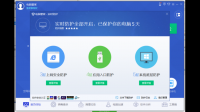仓库硬盘长期存放资料!从不连接网络!还需要装杀毒软件吗!!可以不使用杀毒软件,但是由于长期硬盘存放资料,还是建议安装window优化大师,做存放前准备(比如切断部分连接,关闭IED通道,上
我的电脑不能识别移动硬盘,要怎么处理
电脑不能识别移动硬盘的解决方法教程
很多人喜欢用移动硬盘来作为备用电脑存储设备,简单便携,但是有时候出现无法识别应该怎么解决呢,那么下面就由我给你们介绍电脑不能识别移动硬盘的原因及解决方法吧,希望能帮到大家哦!

电脑不能识别移动硬盘的解决方法一:
一、系统或系统自带的驱动的原因
一,USB不被电脑识别,如果是系统或系统自带的驱动的原因,可以按下面方法修复一下。
1、开机按F8进入安全模式后在退出,选重启或关机在开机,就可以进入正常模式(修复注册表)。
2、如果故障依旧,请你用系统自带的系统还原,还原到你没有出现这次故障的时候修复(如果正常模式恢复失败,请开机按F8进入到安全模式中使用系统还原)。
3、如果故障依旧,使用系统盘修复,打开命令提示符输入SFC /SCANNOW 回车(SFC和/之间有一个空格),插入原装系统盘修复系统,系统会自动对比修复的。
4、如果故障依旧,在BIOS中设置光驱为第一启动设备插入系统安装盘按R键选择“修复安装”即可。
5、如果故障依旧,建议重装操作系统。
二、设置CMOS参数
对于从来没有使用过USB外接设备的朋友来说,即使正确安装了驱动程序也有可能出现系统无法检测USB硬盘的情况,这主要是由于主板默认的 CMOS端口是关闭的,如果没有将其设置为开启状态,那么Windows自然无法检测到移动硬盘了。为了解决这个问题,我们可以重新开机,进入CMOS设置窗口,并且在“PNP/PCI CONFIGURATION”栏目中将“Assign IRQ For USB”一项设置为“Enable”,这样系统就可以给USB端口分配可用的中断地址了。
三、电源不足
由于USB硬盘在工作的时候也需要消耗一定的电能,如果直接通过USB接口来取电,很有可能出现供电不足。可能是USB接口连接的外设太多造成供电不足。建议使用带电的USBHUB或者使用USB转PS/2的转接头。还有可能WindowsXP默认开启了节电模式,致使USB接口供电不足,使 USB接口间歇性失灵。右击我的电脑/属性/硬件/设备管理器,双击“通用串行总线控制器”会到好几个“USB Root Hub”双击任意一个,打开属性对话框,切换到“电源管理”选项卡,去除“允许计算机关闭这个设备以节约电源”前的勾选,点击确定返回,依次将每个USB RootHub的属性都修改完后重新启动电脑。USB设备就能恢复稳定运行了,频率尽量设低一些。
四、USB延长线故障
除去上述两方面原因之外还有可能是USB接口类型不符导致移动硬盘无法使用。比如计算机配置的USB接口是1.1标准的,而购买的移动硬盘是 USB 2.0标准的接口,这就要求连接计算机和移动硬盘的连接线必须支持USB 2.0标准。因为高速移动设备插入低速集线器,该设备可能不被正常安装,而有些朋友在使用移动硬盘的同时还使用优盘,为了方便就直接使用优盘附送的USB 1.1标准连接线,这样就导致USB 2.0标准的移动硬盘无法正确识别。只要将连接线更换为USB 2.0标准的即可解决此故障。
五、Windows版本太低
对于一些还在使用Windows 95或者Windows 97系统的朋友来说,即使计算机配备了USB接口,但是由于Windows 98之前的操作系统不支持USB外设,因此无论如何安装驱动程序、设定CMOS参数都无法让移动硬盘正常使用。对于这种情况,一种解决方法是将操作系统升级到Windows 98以上,另外一种方法就是到微软官方站点下载相应的补丁程序让Windows 95/97能够识别移动硬盘。
六、盘符没有显示出来
如果是有盘符而没有显示出来的,解决方法:右击我的电脑/管理/存储/磁盘管理,然后右击“可移动磁盘”图标”单击快捷菜单中的“更改驱动器和路径”选项,并在随后的界面中单击“添加”按钮,接下来选中“指派驱动器号”,同时从该选项旁边的下拉列表中选择合适的盘符,在单击确定即可。最后打开我的电脑,就能看到移动硬盘的盘符了。
七、系统设置不当
对于一些Windows 98用户来说,在安装好驱动程序之后,可以从设备管理器中查看到移动硬盘完,但是在资源管理器中却没有相应的盘符标识,这就是系统设置不当所致。在设备管理器中双击移动硬盘完,并且点击弹出窗口中的“属性”按钮,此时可以看见断开、可删除、同步数据传输和Int 13单元四个选项,其中“可删除”一项前面系统默认是没有打勾的,只要勾选这个选项之后重新启动计算机,就可以在资源管理器中看见新增的移动硬盘盘符了。
电脑不能识别移动硬盘的解决方法二:
在插接移动硬盘之前最好关闭正在运行的各种应用程序,也不要在系统启动过程中插接。
移动硬盘刚接上时会有一个系统认盘、读盘的过程,在这个过程结束之前最好不要进行任何操作(建议给移动硬盘少分一些区,分的区越多,系统认盘的时间越长),要等到移动硬盘的工作指示灯稳定下来才开始操作。
使用移动硬盘时也会出现以前能用,偶尔一次又不能用的情况,出现这种情况时可以先将“系统设备”中的“未知的USB设备”删除,再拔下移动硬盘,然后重启系统,再将移动硬盘接上,故障一般就能解决。
其次:
USB接口未开启:在一些老机器上(包括一些品牌机)虽然有外置的USB接口,但在BIOS中却是默认关闭的,这样即使系统支持也不行,因此应检查一下BIOS设置中USB接口选项是否开启:在启动电脑时按住Del键,进入BIOS设置,在“Chipset Features Setup”或“Integrated Peripherals”中将“OnChip USB”设置为“Enabled”,保存并重启电脑即可。
系统不支持USB接口:这种情况也主要出现在一些老电脑上。如一台兼容机,主板是旗舰的VISTA710V2,主板芯片组用的是VIA Apollo MVP3,外接USB接口卡后系统竟然不认(装的是Windows Me和Windows 2000双系统),在“设备管理器”中找不到“通用串行总线控制器”。上网一查,原来是主板芯片组有问题,赶紧从网上下载最新的主板BIOS进行刷新,又下载了VIA专为该芯片组提供的USB驱动补丁,终于在我的电脑上认出了“移动存储设备”。
USB接口供电不足:绝大多数移动硬盘正常工作所需的5V电压、0.5A电流可以直接通过主板的USB接口供给,但有的主板USB接口的供电达不到这一数值,从而导致移动硬盘无法被系统识别。好在移动硬盘盒的专用USB连接线上大都分出了一个PS/2接头,只要将该接头插在主板的PS/2接口上即可。
移动硬盘插在电脑上读不出来怎么办
移动硬盘读不出来可以更换其他USB接口,更换硬盘数据线,排除硬件问题后修复移动硬盘。
具体内容如下:
1、首先,更换另一个USB接口,有前后USB接口,后USB接口的电压比前USB接口的电压高,所以用后USB接口替换,看看是否可以读取,如下图所示。
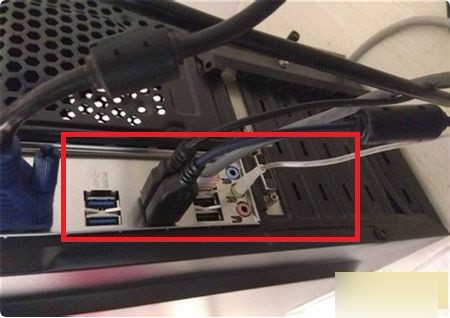
2、然后,更换硬盘数据线。硬盘在长期运行过程中会折向数据线,数据线可能会损坏。就可以消除数据线的问题,如果硬盘连接正常,则指示灯应始终亮起,如下图所示。

3、接下来,修复移动硬盘,排除上述故障后,请尝试修复硬盘,单击计算机左下角的“开始”图标按钮,再打开[运行]功能,如下图所示。

4、然后,需要在运行界面中打开【CMD】。在命令提示符中输入【chkdskI:/f】并点击回车键,这里的字母【I】是移动硬盘的盘符,如下图所示。
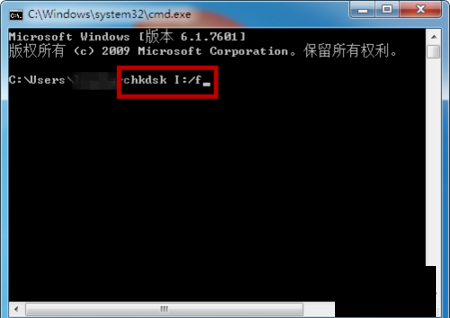
5、最后,这将自动修复硬盘内容,根据硬盘文件的大小,修复时间不同,修复后就可以识别移动硬盘了,如下图所示。

注意事项:
1、如果计算机右下角没有提示,则需要排除计算机本身的接口和驱动程序是否有问题。更换接口并更新驱动程序后,仍然没有提示,需要进一步确认是否有已连接的移动硬盘。
2、如果看不到硬盘驱动器号,则可能是硬盘出现硬件故障,需要到专业的地方进行检测,就可以进一步确定硬盘盒的接口是否有故障。
移动硬盘电脑无法识别怎么办

移动硬盘电脑无法识别怎么办:移动硬盘插入电脑,进入计算机管理;选择磁盘“磁盘管理”,如没有看到移动硬盘,需要“允许计算机关闭此设备以节约电源”的勾选,选择确定;然后重新插入移动硬盘就可以读取硬盘了。
该答案适用于华硕N56XI323VZ-SL、戴尔 XPS13-9350-3708等大多数电脑品牌。
电脑无法读取移动硬盘怎么解决?
一,USB不被电脑识别,如果是系统或系统自带的驱动的原因,可以按下面方法修复一下。 \x0d\x0a1、开机按F8进入安全模式后在退出,选重启或关机在开机,就可以进入正常模式(修复注册表)。 \x0d\x0a2、如果故障依旧,请你用系统自带的系统还原,还原到你没有出现这次故障的时候修复(如果正常模式恢复失败,请开机按F8进入到安全模式中使用系统还原)。 \x0d\x0a3、如果故障依旧,使用系统盘修复,打开命令提示符输入SFC /SCANNOW 回车(SFC和/之间有一个空格),插入原装系统盘修复系统,系统会自动对比修复的。 \x0d\x0a4、如果故障依旧,在BIOS中设置光驱为第一启动设备插入系统安装盘按R键选择“修复安装”即可。 \x0d\x0a5、如果故障依旧,建议重装操作系统。 \x0d\x0a\x0d\x0a另外还有一种原因,就是USB接口供电不足,可能是USB接口连接的外设太多造成供电不足。建议使用带电的USBHUB或者使用USB转PS/2的转接头。还有可能WindowsXP默认开启了节电模式,致使USB接口供电不足,使USB接口间歇性失灵。右击我的电脑/属性/硬件/设备管理器,双击“通用串行总线控制器”会到好几个“USB Root Hub”双击任意一个,打开属性对话框,切换到“电源管理”选项卡,去除“允许计算机关闭这个设备以节约电源”前的勾选,点击确定返回,依次将每个USB RootHub的属性都修改完后重新启动电脑。USB设备就能恢复稳定运行了,频率尽量设低一些。 \x0d\x0a\x0d\x0a如果是有盘符而没有显示出来的,解决方法:右击我的电脑/管理/存储/磁盘管理,然后右击“可移动磁盘”图标”单击快捷菜单中的“更改驱动器和路径”选项,并在随后的界面中单击“添加”按钮,接下来选中“指派驱动器号”,同时从该选项旁边的下拉列表中选择合适的盘符,在单击确定即可。最后打开我的电脑,就能看到移动硬盘的盘符了。 \x0d\x0a\x0d\x0a另外还有可能是: \x0d\x0a1.你的数据线坏了,检测的方法在别人的机器用你的数据线在电脑上一插就知道好坏了。 \x0d\x0a2.就是你的机器的接口有问题,解决的办法就是换个接口。 \x0d\x0a3.可能是你的电脑系统与你的机器不兼容,导致电脑无法识别!有的电脑的前面是供电不足造成的,插后面就可以了。 \x0d\x0a\x0d\x0a二,图标问题\x0d\x0a1.在我的电脑上点右键-管理-计算机管理-磁盘管理,为移动硬盘分配字符。\x0d\x0a2.你把U盘拿到别人那里试试看,若是U盘本身的问题的话,你在这里采取什么措施都没有意义。\x0d\x0a3.系统是XP吗?右键点击你的任务栏--属性---自定义,看看“自定义”里面的移动硬盘符号是不是设成总是隐藏了!改成“总是显示”(或者开始--设置--任务栏和开始菜单--任务栏--去掉"隐藏不活动的图标"前面的勾--确定 看图标显示没有)\x0d\x0a如果没有设置自动隐藏,可试着重新注册一下系统文件 HotPlug.DLL。点击 “开始” ----运行,输入regsvr32 %SystemRoot%\system32\HotPlug.DLL 回车
移动硬盘识别不了怎么修复?
可以进入电脑设备管理器,卸载原来的驱动程序,然后在自动更新,再次连接就可以了。
还有的办法就是确认数据线是不是有问题,然后在连接到电脑上加电的时候,把移动硬盘放在手上,感觉一下是不是有震动。如果都没有异常则按下列情况逐个排除:
1、把移动硬盘的连接线接到机箱后的USB插孔;
2、换有两个USB插头的数据线接到机箱后的USB插孔;
3、加装移动硬盘外接电源试试;
4、在磁盘管理里查看是否有这个磁盘,如果有,格式化。
5、如果电脑没有识别,有可能移动硬盘上的某个芯片坏了,需要送修。
更多关于移动硬盘识别不了如何修复,进入:https://m.abcgonglue.com/ask/32460f1615806073.html?zd查看更多内容
相关文章
- 详细阅读
-
佳能MX328一体打印 复印 扫描机和详细阅读
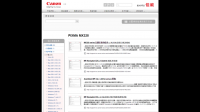
佳能mx368打印机的为什么能复印能扫描,就是不能打印啊?打印测试机和文件老是显示打印机无响应、、佳能mx368打印机能复印能扫描,就是不能打印,原因如下: 1、打印机驱动版本安装错
- 详细阅读
-
硬件故障,AMDA00 Interface详细阅读
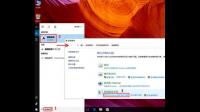
电脑开机蓝屏 然后系统还原不了,电脑 显示AMDAOOInterface出错, 怎么办啊, 求大电脑蓝屏的处理方法: 1、重启电脑,在未进入系统之前一直按住F8键,选择最后一次正确配置试下。 2、
-
电脑出现了一个问题,现在不能正常用详细阅读

电脑出现了一个问题,导致程序停止正常工作,请关闭该程序,是什么原因?点击开始,在所有程序里找到附件,找到命令提示符,输入:“netsh winsock reset catalog”,注意空格,然后回车,最后重
-
HP惠普U盘128G手机电脑两用双接口U详细阅读

手机电脑两用u盘 手机上怎么用U盘插在手机上一般要有两个基本条件: 1、手机要使用U盘的前提是,手机要支持OTG功能。 2、手机要设置成U盘接收模式 一般来说,现在的手机插上USB,都
-
电脑开不了机了,求大神帮忙详细阅读
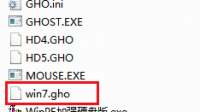
电脑开不了机,特急,求大神指导看图应该是系统坏了,需要重装系统。 电脑开不了机是一种很常见的电脑故障,一般遇到电脑开不了机的时候,很多人通常马上就叫电脑维修人员来维修,其实
-
快手小店用户退货商家怎么在电脑上详细阅读
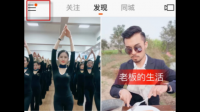
商家快手怎么打开售后通道功能?退货退款您可以先和客服联系,针对对方少发货物的行为,你可以主张补发或者退货退款可以向消协投诉协商不好可以通过人民法院诉讼处理。 快手商家
-
笔记本电脑怎么连接宿舍柠檬wifi???详细阅读
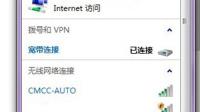
笔记本电脑怎么连接柠檬wifi?今天,小编给大家分享解决只有手机能连接WiFi而电脑不能连接问题的方法,希望对大家有所帮助。 具体如下: 1. 首先,小编告诉大家,出现这种情况,很可能是
-
电脑windows Srerve 2003系统中升详细阅读

我的微信升级不了怎么办手机微信不能升级的原因可能是:1、目前的手机微信的版本已经是最高版本。2、手机内的存储空间不足导致手机微信无法升级。3、当前手机连接的网络处于